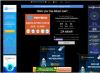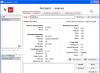Але перш ніж розбиратися, як збільшити, необхідно зрозуміти, що це взагалі таке, навіщо воно потрібно. Кеш – це буферна пам'ять, яка швидко діє, відбувається між процесором, основний пам'яттю комп'ютера.
Кеш потрібен для того, щоб частково компенсувати швидкість завантаження різних веб-сторінок, особливо тих, які ви часто відвідуєте або тих, на яких раніше, хоча б один раз, бували. Папка кеш зберігає всі картинки, відео анімації та інше зі сторінок в Інтернеті.
Як правильно збільшити кеш у Mozilla Firefox
Кожна програма має власний алгоритм збільшення кеша. Для початку розглянемо цей процес в одному з найпопулярніших серед усіх користувачів Інтернету (цей факт був з'ясований завдяки кільком соціальним опитуванням у популярних соціальних мережах).
Насамперед заходимо в Мозила, знаходимо там іконку налаштувань і натискаємо на неї. 
Після того як ми викличемо віконце, на робочому столі з'явиться вікно, в якому буде вкладка "Додатково", клацаємо по ній і знаходимо кнопку "Мережа", там повинен пункт з галочкою "Вимкнення автоматичного керування кеш пам'яттю", галочку необхідно прибрати.
У цьому браузері максимальний об'єм пам'яті складає всього 2025 мегабайт.
Тепер встановлюємо необхідну кількість пам'яті, але пам'ятаємо і максимально допустиме значення. Після встановлення обсягу комп'ютер автоматично зберігає зміни. Вам потрібно лише закрити. 
Як збільшити обсяг в Опері
У разі збільшення в опері є невеликі відмінності від мазили. Але вони незначні і їх можна швидко розглянути та розібрати.
Отже, насамперед заходимо у програму та її налаштування. У настройках знаходимо вкладку "Загальні налаштування". Відкриється вікно налаштувань. Там має бути кнопка «Розширені», клацаємо по ній і знаходимо вкладку «Історія», а далі клацаємо по «Дисковий кеш». Тепер встановлюємо необхідний обсяг, але також пам'ятаємо про максимальне значення. У цьому браузері воно складає 400 Мб.
Рекомендується також ставити галочку напроти поля «Очищати кеш після виходу». Це означає, що після кожного закриття браузера опера весь непотрібний кеш буде видалятися. Це необхідно для того, щоб не засмічувати зайвий раз операційну систему комп'ютера або ноутбука.
Як збільшити кеш в Яндекс, Google Chrome та Опера 21
 У цих браузерах збільшення пам'яті дуже відрізняється від двох попередніх браузерів. Але все по порядку. Для того, щоб збільшити кеш, потрібно заходити не в налаштування програми, а робити все через ярлик запуску і додавати кілька нових рядків. На жаль, не всі користувачі комп'ютера та Інтернету, зможуть відразу в усьому розібратися і повторити цю процедуру. Але важливо просто знати, як це робиться.
У цих браузерах збільшення пам'яті дуже відрізняється від двох попередніх браузерів. Але все по порядку. Для того, щоб збільшити кеш, потрібно заходити не в налаштування програми, а робити все через ярлик запуску і додавати кілька нових рядків. На жаль, не всі користувачі комп'ютера та Інтернету, зможуть відразу в усьому розібратися і повторити цю процедуру. Але важливо просто знати, як це робиться.
Оскільки двигуни, на яких працюють Яндекс, Хром і Опера 21 однакові (наз. Chromium), то природно всі налаштування ідентичні, і у випадку з кешем дії будуть аналогічні.
Для того, щоб збільшити пам'ять в Яндексі, робимо так:
- Клацаємо правою кнопкою мишки по ярлику програми запуску та знаходимо там пункт «властивості».
- Там знаходимо вкладку «ярлик» і бачимо порожнє поле «об'єкт», там ставимо пробіл і пишемо наступний рядок: –disk-cache-dir=”з:\YandexCache” –disk-cache-size=1073741824.
Це означає, що ми тільки збільшили обсяг кешованої пам'яті до 1ГБ. І весь кеш зберігатиметься на комп'ютері в папці YandexCache на диску С
- Остання дія – це підтвердження та збереження налаштувань.
Також збільшується обсяг кешованої пам'яті та в браузері гугл хром. Лише зміниться рядок, який потрібно буде дописати в полі «об'єкт»: –disk-cache-dir=”з:\ChromeCache” –disk-cache-size=1073741824
Натискаємо тепер за кнопкою "застосувати" (у деяких браузерах замість "застосувати", з'являється кнопка "зберегти"). Наразі ми збільшили пам'ять до 1 гб.
Всі ці процедури є досить простими і не повинні завдати жодних проблем, особливо для користувачів, які звертаються з комп'ютером на «ТИ».
Очищення кеш як один із способів збільшення місця
Збільшити пам'ять можна за допомогою очищення вже непотрібних файлів. Адже вони займають багато місця, тим самим заважаючи браузеру нормально функціонувати. Також якщо ви не будете час від часу чистити кеш, у вас можуть виникнути проблеми із завантаженням деяких сайтів.
Наприклад, якщо ви колись заходили на цю веб-сторінку, але з моменту останнього вашого відвідування вона оновилася, а ваша програма, через яку ви відвідуєте Інтернет, запускає її збережену копію. Отже, як правильно очищати кеш?
Для початку розглянемо Mozilla Firefox:

Другий за популярністю – Google Chrome, тому варто розглянути, як у ньому все очистити:
Стандартно відкриваємо свою програму. Далі знаходимо також віконце «Історія», клацаємо по ній та обираємо «Очистити історію останнім часом». Там можна буде вибрати, що саме потрібно видалити, не забуваємо поставити галочку навпроти «Кеш», підтверджуємо свою дію та клацаємо по «Видалити».
Тепер на жорсткому диску з'явилося більше місця для зберігання нових даних з різних сайтів. Головне не забувайте робити цю процедуру хоча б кілька разів на місяць. Інакше програма може почати зависати і погано відображати різний вміст веб-сторінок.
Кеш браузера - це копії веб-сторінок, які вже переглянуто користувачем. При спробі повторного перегляду цих сторінок браузер (або проксі-сервер) вже не запитуватиме їх з веб-сервера, а витягне з кеша. Застосування кешу знижує навантаження на мережу та підвищує швидкість завантаження сторінок. Для прискорення завантаження гра зберігає ресурси в кеші браузера та бере їх звідти за потребою. Щоб згодом ресурси з кешу не витіснялися, його максимальний розмір необхідно збільшити.
Збільшення кешу Internet Explorer (IE) та Microsoft Edge
1) Запустіть Internet Explorer і увійдіть до меню браузера
(кнопка у правому верхньому кутку) та виберіть пункт Властивості браузера;
2) Перейдіть на вкладку Загальніта у розділі Журнал браузеранатисніть кнопку " Параметри»;
3) Виставте необхідний розмір кешу (500-1000 МБ):

4) Погодьтеся із внесеними змінами, двічі натиснувши кнопку « ОК».
Зміна параметрів Internet Explorer також впливає на браузер Microsoft Edge (доступний лише для Windows 10).
Збільшення кешу Mozilla Firefox
1) Увійдіть до меню браузера
(кнопка в правому верхньому кутку) та натисніть кнопку « Налаштування»;2) Виберіть ліворуч розділ Приватність та Захист;
3) Встановіть галочку у пункті Вимкнути автоматичне керування кешемта виставте своє значення (рекомендується не менше 500 МБ):

ОК».
Збільшення кешу Opera версій< 15
1) Увійдіть у меню браузера, натиснувши Ctrl+F12 або
(кнопка в лівому верхньому кутку), і виберіть « Налаштування» → « Загальні налаштування»:
2) Виберіть зверху розділ Розширеніі перейдіть до підрозділу Історія:
3) Зніміть галочку з пункту Очищати при виходіта виставте максимальні значення для опцій « Кеш у пам'яті» та « Дисковий кеш»;
4) Погодьтеся із внесеними змінами, натиснувши кнопку « ОК».
Збільшення кешу браузерів на базі Chromium
У список браузерів на движку Chromium входять такі браузери, як Chrome, Operaостанніх версій, Яндекс.Браузерта інші. З повним списком ви можете ознайомитись за посиланням. Розмір кеша браузерів на базі Chromium змінюється однаково.
Штатними засобами збільшення розміру кешу не передбачено, тому застосовується альтернативний спосіб - додавання через пропуск параметрів --disk-cache-dir="з:\browserсache" --disk-cache-size=1073741824у ярлику для виконуваного файлу.
- C:\browserсache - папка з кешем, вказується в лапках, шлях вибирається на власний розсуд;
- 1073741824 - Розмір кешу в байтах, в даному випадку це 1 ГБ.
Інструкція зі збільшення кешу на прикладі браузера Google Chrome:
1) Знайдіть ярлик, за допомогою якого ви запускаєте браузер (наприклад, Chrome), клацніть на ньому правою кнопкою миші та натисніть « Властивості».
2) Перейдіть на вкладку Ярликі в полі Об'єктпісля ...chrome.exe"поставте пробіл і впишіть рядок --disk-cache-dir="C:\ChromeCache" --disk-cache-size=1073741824

3) Погодьтеся із внесеними змінами, натиснувши кнопку « ОК».
Збільшення кешу Standalone Flash Player
Збільшення кешу Internet Explorer (IE) та Microsoft Edge, оскільки Standalone Flash Player використовує кеш Internet Explorer.
Доброї доби, друзі! У сьогоднішній статті хотілося б вам розповісти, що таке кеш браузера і для чого він потрібен, а так само як збільшити його розмір в Yandex і перемістити папку з ним в інше місце на комп'ютері.
Кеш браузера – що це?
На сайті вже є стаття. У ній дано визначення даного терміна. Також, там написано, в якій папці на комп'ютері знаходиться папка, що цікавить нас.
Кешування інформації передбачено у всіх сучасних Інтернет-браузерах. Завдяки цьому користувач може грати в онлайн ігри, дивитися фільми, а також економити трафік, що витрачається.
Коли ви заходите на сайт, копія сторінки зберігається в кеші на локальному диску комп'ютера. Припустимо, ви пішли з даного сайту, перейшовши за посиланням, а потім знову повернулися до нього. У цьому випадку його завантаження буде швидше, оскільки браузер візьме потрібні файли вже з комп'ютера, а не буде звертатися до сервера.
При перегляді фільму або відео ви напевно помічали, якщо поставити на паузу, в рядку відтворення продовжуватиме бігти сіра смужка. Це означає, що фільм завантажується на комп'ютер, тобто кешується. Після повного завантаження його навіть можна завантажити звідти.

Файл кешу комп'ютера має певний розмір. І коли вільне місце закінчується, старі записи видаляються і записуються нові.
Зменшити розмір можна, якщо вам не вистачає вільного місця на комп'ютері. Якщо ви хочете завантажити, наприклад, фільм у цю папку, а потім зберегти його з неї, або потрібно заощадити інтернет трафік, тоді файлик краще збільшити.
Як збільшити кеш пам'ять у Yandex браузері
У самому браузері зробити це не вийде, оскільки така функція просто відсутня. Щоб збільшити обсяг кешу, знайдіть на робочому столі ярлик Яндекс браузера і клацніть правою кнопкою миші. Потім виберіть із контекстного меню «Властивості».
Якщо ярлика у вас немає, тоді зайдіть у меню «Пуск», або в папку «Program Files» на диску С: і знайдіть файл.exe.

Відкриється вікно з властивостями на вкладці "Ярлик". Тут нам потрібне поле «Об'єкт». Поставте курсор у кінець рядка, натисніть на пробіл і введіть: —disk-cache-size=Обсяг. Попереду два маленькі дефіси без пробілу. Замість "Обсяг" вкажіть потрібне значення в байтах. Наприклад, 1 Гб = 1073741824 байт. Будьте обережні, не видаліть зміст рядка, інакше, потрібно буде створити новий ярлик.
Не забудьте натиснути "Застосувати", потім "ОК".

Як змінити місце зберігання папки кеш
При установці Яндекс браузера, користувач не має можливості вказати, в якій директорії на комп'ютері зберігати папку з кешем. Відповідно, все зберігатиметься на системному диску. Якщо на системному диску не дуже багато місця, можна перенести цю папку на інший розділ диска, або взагалі на інший жорсткий диск (якщо їх встановлено кілька).
Для того, щоб було комфортно грати в онлайн ігри та переглядати відео в інтернеті, необхідно збільшити кеш свого браузера. Найчастіше така несуттєва проблема і є провиною "гальмування", від якого страждають багато любителів відпочинку в мережі.
Але рішення для цієї простої проблеми також дуже не складне. Збільшити кеш у своєму браузері зможе абсолютно кожен користувач ПК. Тому не варто боятися навіть якщо ви з комп'ютером на ви!
Все дуже просто найголовніше чітко слідувати інструкція і не міняти нічого зайвого. Кожні користувачі користуються різними браузерами з цього приводу інструкції зі збільшення кешу для найпопулярніших браузерів.
Рішення для Mozilla Firefox
Для того, щоб виконати цю процедуру для Mozilla Firefox, необхідно зайти в меню і вибрати Установки.
![]()
Збільшити кеш браузера Internet Explorer
Якщо ж у вас браузер Internet Explorer, ви повинні зайти в меню, і натиснути Властивості браузера.
![]()
У вікні переходимо на вкладку Загальні та внизу де пункт Журнал браузера клацаємо параметри.
![]()
Відкривається вікно Параметри браузера тут і задає розмір кеша браузера.
![]()
Як збільшити кеш браузера Opera
Якщо говорити про Opera, то вам знадобиться у головному меню браузера відкрити Налаштування.
![]()
![]()
Як збільшити кеш пам'ять браузера Google Chrome
Щоб збільшити кеш у браузері Google Chrome, потрібно клацнути правою кнопкою миші на ярлику браузера та вибрати властивості. Це ярлик розташований на робочому столі або розділ “Пуск”. ![]()
У вкладці "Ярлик" ви побачите графу "Об'єкт". У цій графі прописана адреса, яку потрібно змінити.
Щоб зробити це, у цій графі через пробіл слід прописати:
–disk-cache-dir=”з:\сhromeсache” –disk-cache-size= 536870912 .
При цьому, 536870912 є значенням у байтах, яке означає 500 мегабайт. Змінивши цей параметр, змініть кеш браузера.
![]()
Будь-який сучасний браузер задіяє у своїй роботі функцію кешування інформації, що дозволяє значно заощаджувати трафік та скорочувати час завантаження веб-сторінок та вмісту при повторному відкритті ресурсу. Ця стаття розповість вам, як можна змінити розмір кешу в Яндекс.Браузері.
Як змінити розмір кешу в Яндекс.Браузері
За замовчуванням файл кеша Яндекс.Браузера знаходиться в папці профілю, а його розмір змінюється динамічно. Розробники не вважали за потрібне додавати опцію для завдання розміру кеша, проте існує досить простий спосіб, що дозволяє виконати задумане.
- Закрийте веб-браузер, якщо він у вас був запущений раніше.
- Зробіть правий клік миші по ярлику Яндекс.Браузера і у списку виберіть пункт «Властивості».
- Якщо у вас немає ярлика, його потрібно створити. Для цього перейдіть до папки, розташованої за адресою C:\Users\ІМ'Я_КОРИСТУВАЧА\AppData\Local\Yandex\YandexBrowser\Application . Після цього клацніть правою кнопкою миші по файлу "browser.exe"та виберіть пункт "Створити ярлик". Його залишається перейменувати (необов'язково) і перенести у зручне місце, звідки ви його запускатимете. Тепер перейдіть до його властивостей, як було показано в Пункті 2.

Якщо ви не бачите папку "AppData", отже в системі вимкнено відображення прихованих файлів та папок.
- У вікні нас цікавить рядок "Об'єкт". З цього рядка нічого прати не потрібно – це призведе до непрацездатності ярлика. Вам слід перемістити курсор до кінця запису, тобто після "browser.exe", після чого обов'язково додайте пробіл і вставте наступне:
Disk-cache-size=РАЗМІР_КЕШУ, де РОЗМІР_КЕША- Це числовий показник, вказаний у байтах. Тут обов'язково необхідно виходити з того, що в одному кілобайті 1024 байт, в МБ - 1024 КБ, а в одному ГБ - 1024 МБ. Відповідно, якщо ми хочемо встановити розмір кешу у розмірі 1 ГБ, параметр набуде такого вигляду (1024 у кубі = 1073741824):
- Спробуйте запустити браузер із оновленого ярлика – тепер кеш для веб-браузера встановлений у розмірі, який ви вирахували самостійно.

Зміна розміру кешу застосовується лише до одного ярлика.
Disk-cache-size=1073741824

Через збільшення розміру кеша може знадобитися його перенесення. Це актуально для тих користувачів, хто користується SSD маленького об'єму в комбінації з HDD, або просто хоче звільнити розділ C, перенісши папку на розділ користувача (зазвичай це D). Для цього є окрема команда, яка також вписується у властивості ярлика, на кінець рядка "Об'єкт"аналогічно тому, як ставився розмір кешу. Через пробіл впишіть це:
Disk-cache-dir="ШЛЯХ" , де «ШЛЯХ»— адреса, де буде розташована папка. Наприклад, потрібно перенести її на розділ Dу папку temp\Yandex. Команда набуває такого вигляду:
Disk-cache-dir="D:\temp\Yandex"

Дві команди також повинні відокремлюватися один від одного пробілом.
Подібним чином ви можете ставити будь-який бажаний розмір кешу для Яндекс.Браузера.